KOL介紹
KOL-CE也是建立在Free Pascal +Lazarus之上,但是它可以建立非常精簡的Win32/WinCE圖形界面程序(如果項目只包含一個空的視窗的話,建置出來的程序碼大約只占40KB而已,包括控件則占用1MB左右)。
KOL與LCL的對比(窗口+一個按鈕+0代碼)
編譯之後 strip處理 UPX處理 運行占用內存 KOL >=0.98Mb 不能處理 323Kb 2.6MB LCL >10MB 約等於1.25MB 346Kb 2.8MB對比之下,KOL更加精簡,但是LCL更加強大!
KOL平台搭建步驟一:
1. 下載Lazarus for Win32,到 http://sourceforge.Net/projects/lazarus/ 下載最新版的lazarus for Win32,一般Lazarus 已經捆綁FPC在一起了。
2. 下載Lazarus for cross-arm-wince-win32,這個工具可以在Lazarus上編譯WINCE的代碼。
3. 下載KOL for ce,地址:http://sourceforge.Net/projects/kol-ce/
KOL平台搭建步驟二:
注意:不能保存在有中文字符的路徑內
1. 安裝Lazarus for Win32
2. 安裝Lazarus for cross-arm-wince-win32,這個工具可以在Lazarus上編譯WINCE的代碼。
3. IDE處理:
1. 執行Lazarus.
2. 點選選單項目: Tools > Configure "Build Lazarus"...
3. 在Quick Build Options分頁上,點選Clean Up + Build all項目。
4. 開啟Advanced Build Options分頁,並在Options這個對話框裡面加入-dDisableFakeMethods這個設定字符串。
5. 點選Build按鍵以重新建置Lazarus。
4. 安裝KOL
1. 執行Lazarus並點選選單項目Components > Open package file (.lpk),然後尋找到MCK套件所在的目錄,並選擇MirrorKOLPackage.lpk這個檔案。
2. 套件視窗此時就會跳出來了,請按下Install按鍵。
3. Lazarus會將MCK套件進行編譯,然後重新執行Lazarus IDE。
4. Lazarus IDE重新出現後,KOL分頁就會在元件盤上面出現了。
建立KOL項目
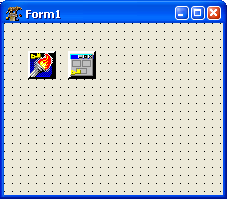
1. 啟動Lazarus並點選表單來新增一個應用程序項目:File > New...。
2. 新增項目以後不要急! 千萬不要在這個時候放任何元件上去,請先把項目存檔,點選目錄選項: File > Save All,然後選擇您要存放項目檔案的目錄即可。
請注意!該項目的所有檔案,都必須存放在同一個目錄裡面。您可以隨時變更表單的單元檔檔名,但請不要變更項目的名稱,就用原來的Project1.lpi。
1. 請拖拉一個TKOLProject元件放到表單上面(這個控件直接控制工程)。
2. 請設定ProjectDest這個屬性,來變更MCK項目的名稱(不用包含路徑喔)。如果您輸入了MyKOLProg,那麼您的MCK項目名稱就會自動變成MyKOLProg.lpi,而產生出來的執行檔,也會被命名為MyKOLProg.exe。
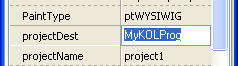
3. 請把TKOLForm這個元件拖放到表單上面(這個控件直接控制窗口,建議保持原窗口的屬性不變,只修改這個控件屬性來改變窗口運行時的屬性)。
4. 把目前的項目存起來。
5. 請開啟剛剛您在ProjectDest屬性內設定的項目名稱, (在剛剛的例子裡面,應該是MyKOLProg.lpi,應該可以在同一個目錄裡面找到。然後,您就可以把project1.*給刪掉了,以後不會再用到這些檔案了。
設定
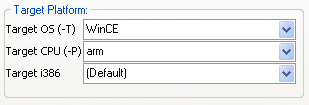
要編譯arm-wince的應用程序,您必須先設定項目的編譯器屬性,請點選選單項目: Project > Compiler options...,點選Code分頁,並把target platform改變為arm-wince,如附圖所示。
附注: 在編譯您的WinCE應用程序時,IDE可能會回報以下的錯誤訊息:
Compiling resource KOL-CE.rc
arm-wince-windres.exe: no resources
KOL.PAS(57901) Error: Error while linking
KOL.PAS(57901) Fatal: There were 1 errors compiling module, stopping
此時,您需要編輯Windows的環境變量中的用戶變量PATH,把Win32平台FPC的編譯器路徑加進去。 如果您不知道要加入哪個路徑,請點選Lazarus選單項目: Environment options,然後看compiler path這個欄位的資料就是了,只需要文件夾路徑。 別變動Lazarus裡面的PATH,離開Lazarus. 用鼠標右鍵在”我的計算機”圖示上面點擊,選擇目錄裡的’’’內容’’’,再點選內容視窗裡面的進階分頁,再點選環境變量這個按鍵就可以編輯PATH這個環境變量了。
注意:如果編譯時出現關於"LazarusResources"的錯誤,則需要把Lazarus卸載,把Lazarus的安裝文件夾刪除,再重裝一次,重新操作"KOL平台搭建步驟二"。